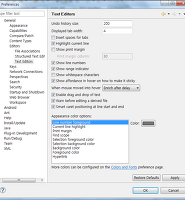Digital Recipe
이클립스를 활용한 안드로이드 디버그 본문
안드로이드 디버그는 LogCat이라는 창을 열어 로그를 확인하며 디버그 할 수 있다.
따라서 디버그창을 여는 법과 로그출력법을 알아보도록 하겠다.
■ 메인화면에 Logcat 화면 띄우기
1. 이클립스 메뉴의 [Windows] -> [Show View] -> [Other...]을 클릭한다.

[그림1]
2. [그림1]에서 [Android]의 [LogCat]를 선택하고 OK를 누른다.

[그림2]
3. [그림2]와 같이 이클립스 메인화면 하단에 LogCat창이 추가되었다.
전체 로그에서 오른쪽 V, D, I, W, E를 선택하여 로그 유형에 따라 필터링하여 확인할 수 있다.
| V (Verbose) : 상세정보을 출력한다. D (Debug) : 디버깅 정보를 출력 I (Information) : 단순정보를 출력한다. W (Warning) : 경고를 출력한다. E (Error) : 오류를 출력한다. |
4. 사용자 정의의 새로운 로그 창을 추가해 보자. 오른쪽의 녹색의 + 표시를 클릭한다.

[그림3]
5. [그림3]은 새로운 로그창을 생성하기 위한 설정화면이다. Filter Name에는 사용자가 인지할 수 있는 이름을
적고 필터링을 원하는 옵션을 적어넣은 후 OK를 누른다.
여기서는 'byme'라는 Tag를 가진 로그를 필터링 하여 출력하도록 적어넣었다.
by Log Tag : Tag에 따라 필터링한다.
by pid : Process id값에 따라 필터링한다.
by Log Level : Log 종류에 따라 필터링한다.
|

[그림4]
6. 새로운 로그창을 추가하고 [그림4]와 같이 소스코드 부분에 Log.i("byme", "Log Printed");
라는 부분을 추가하였다.
Log.i는 information 유형의 Log를 출력하는 함수이고
첫번째 인자 'byme'는 Tag 이름이며
두번째 인자 'Log Printed'는 로그파일에 출력 될 내용이다.
|
위에서 byme라는 Tag를 가진 Log를 필터링하는 창을 만들었기 때문에 실행 시 Log Printed라는 결과값이
출력되었다.
추가지식
두번째 인자값으로 변수를 넣으면 변수값이 출력된다.
소스코드에서 Log함수를 쓰기 위해서는 android.util.Log 패키지를 import 해야한다.
2011. 02. 17 Post By HoSeok Seo
Comments